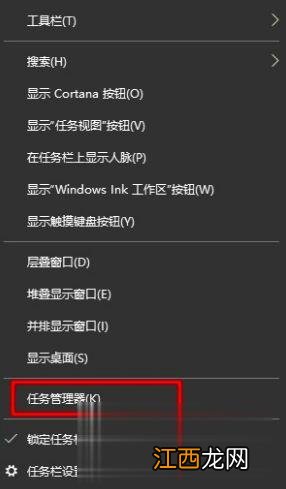
文章插图
【win10搜索框没反应怎么办 win10电脑搜索框点击无反应如何解决】 2、在任务管理器中 , 找到Widnwo资源管理器 , 点击重新启动即可 。
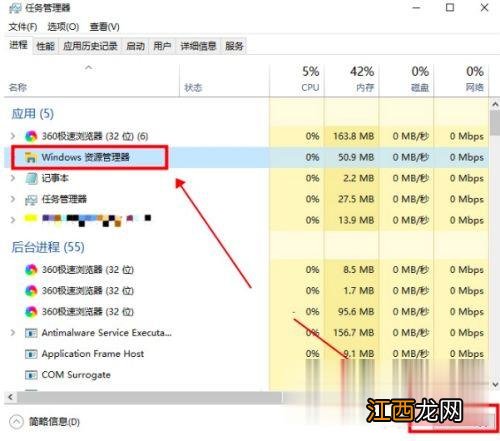
文章插图
方法二:PowerShell中执行修复
1、任务管理器中 , 点击文件 , 选择运行新任务 。

文章插图
2、在运行新任务窗口输入PowerShell , 勾选以系统管理权限创建此任务 , 点击确定 。
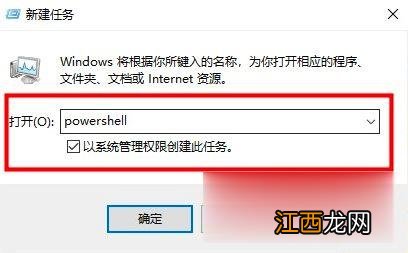
文章插图
3、在PowerShell终端中 , 输入命令并执行 ,
Get-AppXPackage -AllUsers | Foreach {Add-AppxPackage -DisableDevelopmentMode -Register “$($_.InstallLocation)\AppXManifest.xml”}

文章插图
4、等待命令执行完成 , 过程中可能会报告一些错误信息 , 不用管它们 。
5、命令执行完成之后 , 查看是否已经修复问题 。
关于win10搜索框没反应的详细解决方法就给大家讲解到这边了 , 上面给大家介绍的两种方法都可以尝试一下 , 希望可以帮助大家解决这个问题 。
相关经验推荐
- Win10桌面点右键一直卡顿转圈怎么解决
- win10系统安装缺少iso文件的解决方法
- onedriver图标消失,教你win10任务栏onedriver图标消失的找回教程
- 百度搜索“正规贷款公司” 却被百姓网金融骗1.2万
- 教你win10系统清空文件恢复教程
- 怎样查看蓝屏记录,浅析win10系统查看蓝屏详细信息的方法
- win10没有找到iertutil.dll怎么解决
- win10专业版官网win10数字权利激活工具,轻松一键永久激活windows10系统
- 教你win10系统重置电脑失败的应对方案
- 6个功能超强的搜索网站,搜索网站推荐














